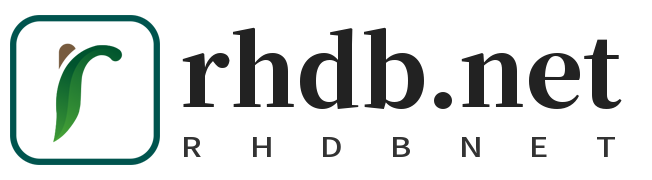《星空视频壁纸》是一款非常有意思的视频壁纸app,用户可以在上面选择自己喜欢的壁纸风格设置成自己的手机壁纸,并且可以设置多张制作出轮流播放的效果,那么具体要怎么操作呢?下面就跟随本站小编一起看一下《星空视频壁纸》轮流播放设置教程吧。

《星空视频壁纸》轮流播放设置教程
1、首先我们可以在手机上打开设置页面,在页面当中找到壁纸的菜单项。
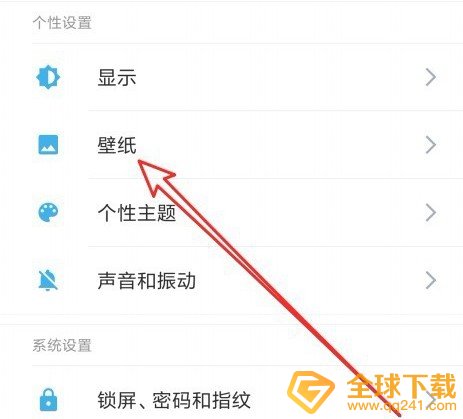
2、然后在打开的壁纸设置界面当中,点击下面的更多壁纸的菜单项。
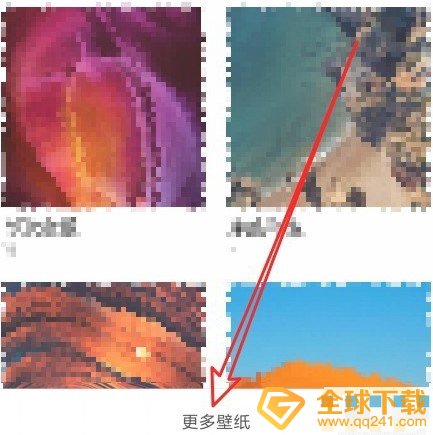
3、这时就会打开更多壁纸的详情页面,点击右下角我的选项卡。
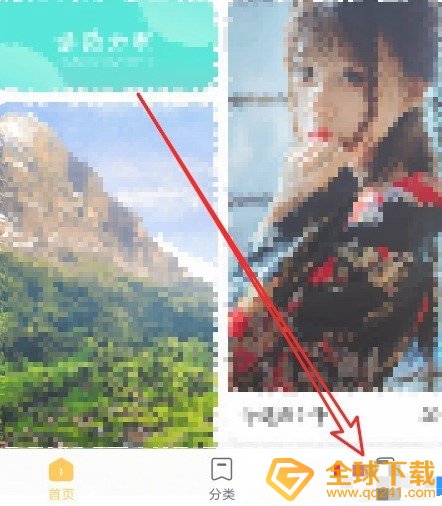
4、在打开我的详情页面当中,我们点击酷炫功能的菜单项。

5、打开酷炫功能页面了,在页面当中我们找到壁纸轮播的设置项。
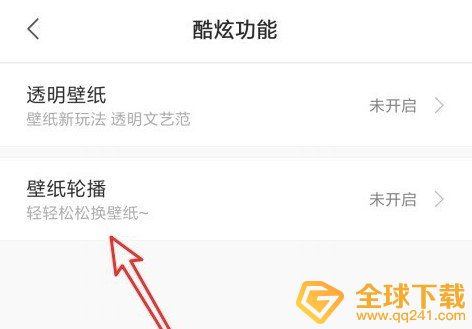
6、接着会打开壁纸轮播的设置页面,在页面当中找到锁屏壁纸轮播的设置项。

7、点击该事项后面的开关设置为打开的状态,接着我们找到我的锁屏壁纸下面的添加按钮。

8、然后就会弹出一个选择锁屏壁纸的页面,添加自己喜欢的壁纸。
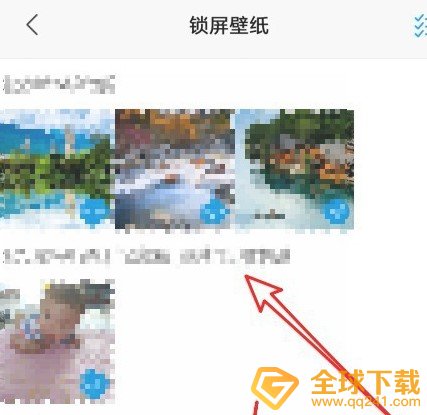
9、这样我们就把刚刚选择的壁纸,设置为我们的锁屏壁纸了。
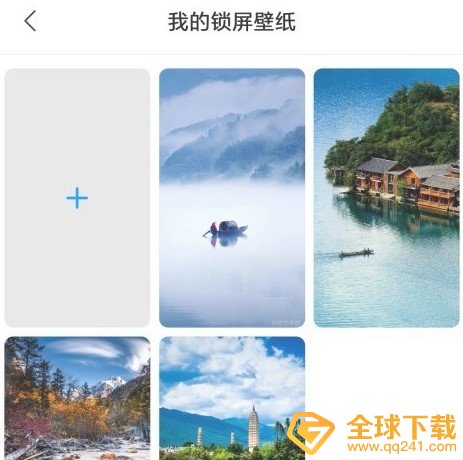
以上就是本站小编给大家带来的关于《星空视频壁纸》轮流播放设置教程全部内容,更多精彩内容请关注本站手游网,小编将持续更新更多相关攻略。